为方便广大师生(全体教职工、本科生、研究生)在校外网络更方便、快捷、安全地访问学校相关业务系统及图书馆电子资源等内容,更好地助力师生开展学习、科研、教学、管理等工作,网络信息中心已上线基于网页方式访问校内资源的WebVPN系统。
本系统完全基于浏览器进行访问,无需下载安装任何插件和客户端软件,相比原有旧版SSL VPN系统拥有更好的兼容性和使用体验。
具体使用方法如下(电脑和手机端均可登录):
PC端、手机端浏览器:
第一步:访问https://webvpn.sdufe.edu.cn,将会打开山东财经大学WebVPN系统。
第二步:登录WebVPN。
(1)统一认证方式:
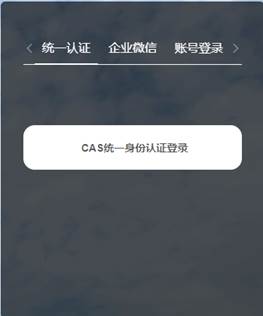
点击“CAS统一身份认证登录”,进入统一身份认证页面,输入登录用户名/密码(服务门户统一身份认证账号和密码),点击登录。
(2)企业微信扫码登录:

关注“山东财经大学”企业微信后,使用企业微信扫描二维码登录。
(3)账号密码登录:
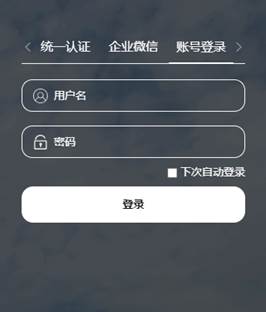
特殊用户可使用分配的账号密码登录。
第三步:登录成功后,进入WebVPN资源导航页面,即可根据需要访问学校服务门户、图书馆电子资源等系统。
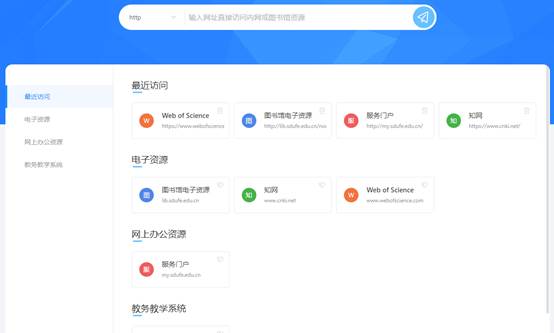
第四步:如果“导航站点”中没有所需的资源,可在页面上方的地址栏中输入需访问的网址(注意左侧下拉列表可选择所需的连接方式),然后点击右侧按钮即可跳转访问。
手机端企业微信客户端:
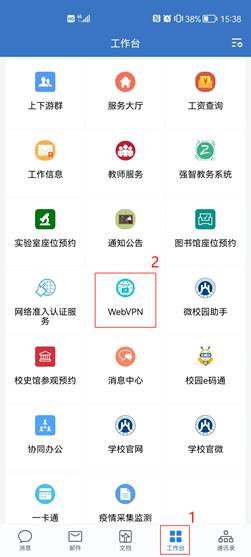
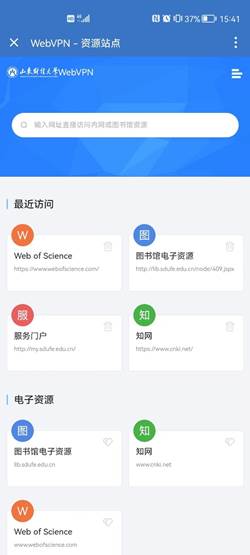
注意事项:请在登录WebVPN后的导航页上点击所需资源链接进行逐级访问,不支持新开浏览器标签页自行输入访问地址后访问。
如果在使用中遇到问题,请在系统登陆成功后,点击页面右上角“个人信息”,在“反馈”模块进行问题反馈。
联系电话:82617991(舜耕)、88525348(燕山)


